So zeigen Sie das Wetter auf dem Sperrbildschirm unter Windows 11 an
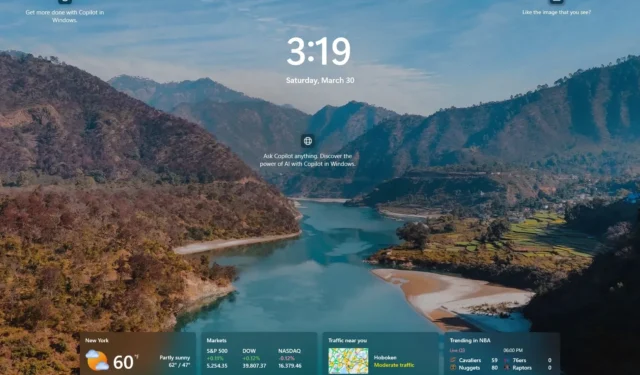
- Um dem Sperrbildschirm unter Windows 11 den Wetterstatus hinzuzufügen, öffnen Sie Einstellungen > Personalisierung > Sperrbildschirm und wählen Sie „Wetter“ in der Einstellung „Sperrbildschirmstatus“.
AKTUALISIERT 04.06.2024: Unter Windows 11 können Sie die Wetterinformationen auf dem Sperrbildschirm hinzufügen. In dieser Anleitung erfahren Sie, wie das geht. Der Sperrbildschirm ist das Erste, was Sie sehen, bevor Sie auf den Anmeldebildschirm und dann auf den Desktop zugreifen. Standardmäßig werden ein Hintergrund (den Sie mit der Spotlight-Funktion jederzeit ändern oder drehen können) sowie Datums- und Uhrzeitinformationen angezeigt. Sie können das Wetter jedoch auch sehen, indem Sie den „Sperrbildschirmstatus“ über die App „Einstellungen“ konfigurieren. So müssen Sie nicht so oft nach Ihrem Telefon greifen oder diese Informationen im Internet abrufen.
Es ist wichtig zu beachten, dass der Sperrbildschirm jetzt standardmäßig eine neue widget-ähnliche Oberfläche zeigt, um ausführliche Wetter- und andere Informationen, wie Sport, Finanzen und Verkehr, anzuzeigen, und dass diese Widgets alle an dieselbe Einstellung gebunden sind.
In dieser Anleitung zeige ich Ihnen, wie Sie Wetterinformationen auf dem Sperrbildschirm von Windows 11 anzeigen.
- Wetter auf dem Windows 11-Sperrbildschirm anzeigen
- Wetter auf dem Windows 11-Sperrbildschirm ausblenden
Wetter auf dem Windows 11-Sperrbildschirm anzeigen
Gehen Sie folgendermaßen vor, um Ihre lokalen Wetterinformationen auf dem Sperrbildschirm anzuzeigen:
-
Öffnen Sie die Einstellungen unter Windows 11.
-
Klicken Sie auf Personalisierung .
-
Klicken Sie auf die Registerkarte Sperrbildschirm .
-
Wählen Sie in der Einstellung „Sperrbildschirmstatus“ die Option „ Wetter “ (oder „Wetter und mehr“ ).
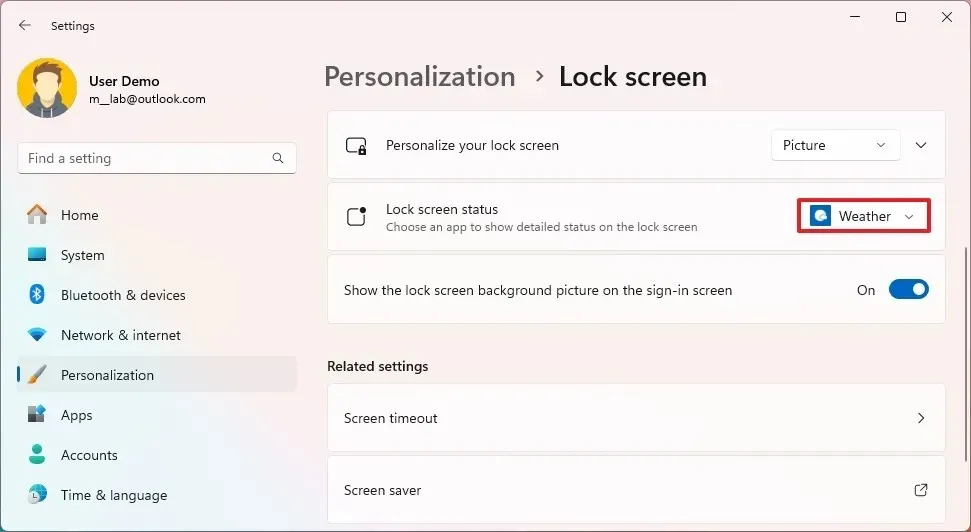 Kurzer Hinweis: Sie können Ihre E-Mail- oder Kalenderinformationen auch auf dem Sperrbildschirm anzeigen.
Kurzer Hinweis: Sie können Ihre E-Mail- oder Kalenderinformationen auch auf dem Sperrbildschirm anzeigen.
Sobald Sie die Schritte abgeschlossen haben, stehen die Wetterdetails unten auf dem Sperrbildschirm zur Verfügung, wenn Sie den Computer das nächste Mal sperren, sich abmelden oder neu starten.
Wenn die Option „Wetter“ nicht verfügbar ist, haben Sie die App wahrscheinlich nicht. Sie können die Windows 11 Wetter-App aus dem Microsoft Store herunterladen .
Diese Informationen sind an die Wetter-App von Windows 11 gebunden. Wenn das System nicht die richtigen Informationen anzeigt, können Sie Ihren aktuellen Standort über die App oder das Wetter-Widget im Dashboard festlegen.
Wetter auf dem Windows 11-Sperrbildschirm ausblenden
Um das lokale Wetter und andere Informationen auf dem Sperrbildschirm auszublenden, führen Sie diese Schritte aus:
-
Einstellungen öffnen .
-
Klicken Sie auf Personalisierung .
-
Klicken Sie auf die Registerkarte Sperrbildschirm .
-
Wählen Sie in der Einstellung „Sperrbildschirmstatus“ die Option Keine .
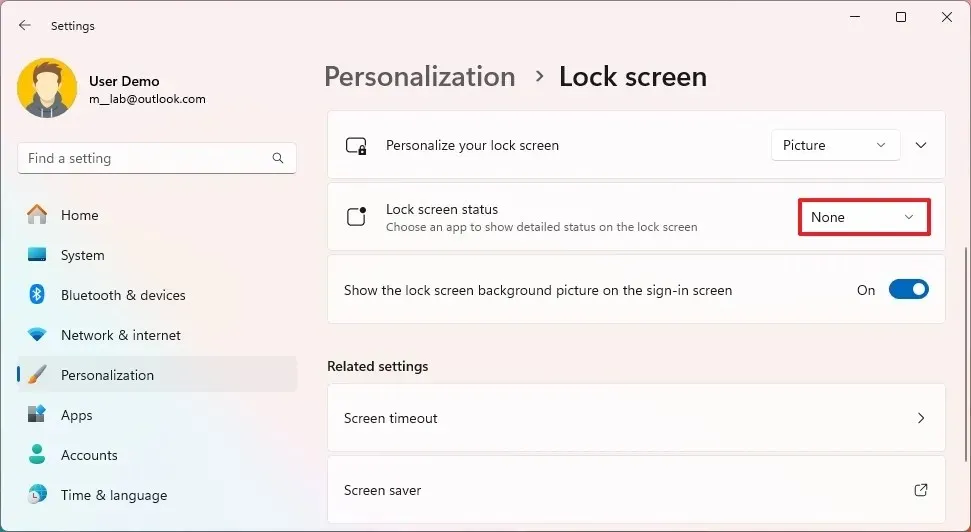
Nachdem Sie die Schritte abgeschlossen haben, werden auf dem Sperrbildschirm keine Wetter-, Sport-, Finanz- oder Verkehrsinformationen mehr angezeigt.
Update 4. Juni 2024: Dieser Leitfaden wurde aktualisiert, um Genauigkeit zu gewährleisten und Änderungen am Prozess widerzuspiegeln.



Schreibe einen Kommentar